Bei der Arbeit an der Access-Datenbankdatei, die über das freigegebene Netzlaufwerk gespeichert wurde, kann die Fehlermeldung “Das Microsoft JET-Datenbank modul hat den Prozess gestoppt, weil Sie und ein anderer Benutzer” angezeigt wurden. Der Anblick dieser Warnmeldung kann lästig sein und sollte so schnell wie möglich behoben werden. Nun, in diesem Artikel werden die häufigsten Gründe für den Fehler der Microsoft Jet-Datenbank-Engine und die möglichen Korrekturen zur Behebung des Problems erläutert.
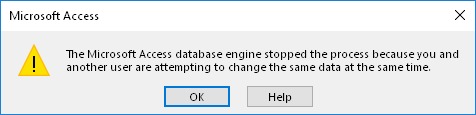
Außerdem wird eine Robustheit erwähnt Access Reparatur Werkzeug Zu Fix Dieser Fehler tritt auf, wenn er aufgrund einer Beschädigung der DB-Datei aufgetreten ist.
Kostenloses MS Access-Datenbank Reparatur Tool
Reparieren Sie beschädigte MDB- und ACCDB-Datenbankdateien und stellen Sie gelöschte Datenbanktabellen, Abfragen, Indizes und Datensätze einfach wieder her. Versuch's jetzt!
Durch Klicken auf die Schaltfläche Herunterladen oben und Installieren von Stellar Repair for Access (14.8 MB) bestätige ich, dass ich die Endbenutzer-Lizenzvereinbarung und die Datenschutzrichtlinie dieser Website gelesen habe und damit einverstanden bin.
Was bedeutet es, dass die Microsoft-Datenbank-Engine den Prozess gestoppt hat?
Die folgende Fehlermeldung wird normalerweise angezeigt, wenn zwei Benutzer gleichzeitig versuchen, auf dieselbe DB-Datei zuzugreifen oder diese zu ändern, was von MS Access nicht unterstützt wird.
The Microsoft Jet database engine stopped the process because you and another user are attempting to change the same data at the same time.
Wenn es auftritt, bedeutet es einfach, dass Sie alle Vorgänge innerhalb der spezifischen Datenbank ausführen können
Warum tritt der Microsoft Access-Datenbank-Engine-Fehler 3197 auf?
Es gibt keinen genauen bekannten Grund für den Fehler 3197 in Access. Es kann eine der folgenden Ursachen haben:
- Gleichzeitige Nutzung der Datenbank: Wenn zwei Access-Benutzer versuchen, gleichzeitig auf dieselben Daten zuzugreifen/diese zu ändern.
- Netzwerkunterbrechungen: Netzwerkverbindungs probleme bei der Verarbeitung der Datenbankdatei, die über das Netzlaufwerk gespeichert ist.
- Sperren: Wenn ein Benutzer einen bestimmten Datensatz oder eine bestimmte Tabelle gesperrt hat und ein anderer Benutzer versucht, darauf zuzugreifen oder ihn zu ändern, kann dies zu diesem Fehler führen.
- Dateibeschädigung: Die Access-Datenbankdatei selbst kann durch verschiedene Faktoren wie einen plötzlichen Stromausfall oder unsachgemäßes Herunterfahren der Anwendung beschädigt werden.
Methoden zur Behebung des Access fehlers “Die Microsoft Jet-Datenbank-Engine hat den Prozess aufgrund von Ihnen und einem anderen Benutzer gestoppt”.
Befolgen Sie die folgenden Schritte entsprechend, um diesen frustrierenden Fehler zu beheben.
Schnelle Lösungen:
- Starten Sie Ihre Datenbank oder Ihr Gerät neu
- Entfernen Sie den kompilierten VBA-Code
- Koordinieren Sie den Zugriff, um den Fehler der Microsoft Jet-Datenbank-Engine zu beheben
- Konvertieren Sie ältere MDB-Formatdateien in ACCDB
- Probieren Sie das Compact and Repair Utility aus
- Daten in neue Datenbank importieren
- Probieren Sie das empfohlene Access-Datenbank reparatur tool aus
Methode 1 – Starten Sie Ihre Datenbank oder Ihr Gerät neu
Der allererste Trick, den Sie ausprobieren können, besteht darin, Ihre Datenbankdatei neu zu starten. Abgesehen davon können Sie sogar versuchen, Ihren PC neu zu starten und Ihre Internetverbindung zu überprüfen, um das Problem problemlos zu beheben.
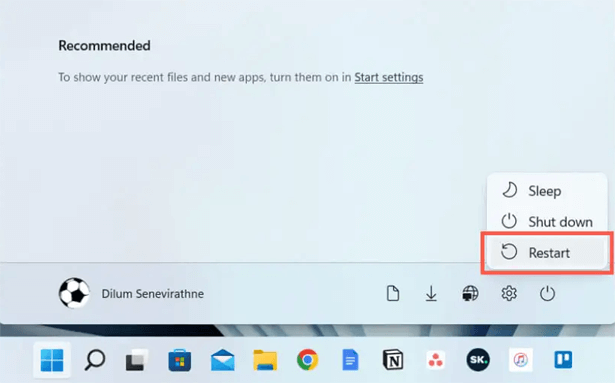
Lesen Sie auch: Behebung des Fehlers “Das Microsoft Access-Datenbank modul konnte das Objekt nicht finden”.
Methode 2: Kompilierten VBA-Code entfernen
Entfernen Sie vorhandene VBA-Codes aus Ihrer Access-Datenbank mit dem folgenden Befehl:
“C:\Program Files\Microsoft Office\Office\MsAccess.exe /decompile”
“C:\DatabasePath\FileName.mdb”
Notiz:
Wenn die .exe-Datei von MS Access an einem anderen Ort gespeichert ist, müssen Sie den im obigen Befehl genannten Dateipfad ändern.
Methode 3 – Koordinieren Sie den Zugriff, um den Fehler der Microsoft Jet-Datenbank-Engine zu beheben
Einer der wichtigsten Schritte, die Sie unternehmen sollten, besteht darin, sicherzustellen, dass jeweils nur ein Benutzer auf die Datenbank zugreift. Sie könnten ein System implementieren, bei dem Benutzer kommunizieren, wenn sie Zugriff auf die Datenbank benötigen, und eine gleichzeitige Nutzung vermeiden.
Methode 4 – Konvertieren Sie ältere MDB-Formatdateien in ACCDB
Sie müssen versuchen, Ihre aktuell ausgeführte Access-Datenbank in eine aktualisierte Version wie MS Access 2010 oder 2013 zu exportieren, um das Problem zu beheben und die .accdb-Datei zugänglich zu machen.
Befolgen Sie die unten aufgeführten Schritte, um die Datenbankdatei in die Access 2013-Version zu konvertieren:
- Öffnen Sie Ihre Access-Datenbank, tippen Sie auf die Registerkarte „Datei“, um die Backstage-Ansicht auszuwählen, und wählen Sie dann “Speichern unter”.
- Wählen Sie im Dialogfeld “Speichern unter” unter “Datenbank speichern unter” die Option “Access-Datenbank (*.accdb)”.
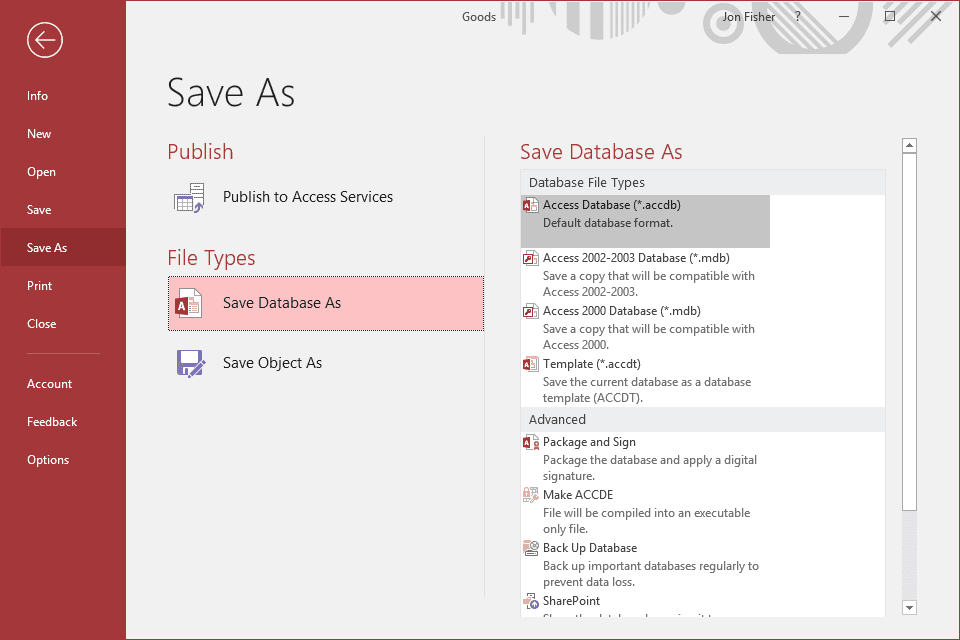
- Suchen Sie nach dem Speicherort, an dem Sie die neuere ACCDB-Datei aufbewahren möchten, die gespeichert werden soll, und wählen Sie sie aus.
- Geben Sie einen geeigneten Namen für die neue Datenbankdatei ein und klicken Sie auf die Schaltfläche „OK“.
- Nachdem Sie dies durchgeführt haben, werden alle Inhalte von Access 2007 auf die Version Access 2013 oder 2010 verschoben. Daher können Sie diese Datei jetzt nicht mehr in Ihrer älteren Version der Access-Datenbankanwendung sehen.
Allerdings können Sie diese Datei in den älteren Versionen der Anwendung vor der Ausgabe 2007 nicht anzeigen.
Wenn in der Datenbankdatei eine falsch verknüpfte Tabelle vorhanden ist, ist es ziemlich schwierig, die Datenbank in einer aktuellen Version zu konvertieren und anzuzeigen.
Lesen Sie auch: Behebung, dass Microsoft Access Database Engine nicht erkennt (Fehler 3344)?
Methode 5: Probieren Sie das Dienstprogramm “Compact and Repair” aus
Eine Datenbankbeschädigung kann auch dazu führen, dass die Microsoft Access-Datenbank-Engine den Prozess aufgrund eines Fehlers von Ihnen und einem anderen Benutzer gestoppt hat. In einer solchen Situation kann Ihnen die Ausführung eines integrierten Access-Tools – Compact and Repair – dabei helfen, die beschädigte DB-Datei kostenlos zu reparieren.
So verwenden Sie dieses Dienstprogramm:
- Öffnen Sie die Access-App und klicken Sie auf die Seite “Vorlagen” >> “Leere Datenbank”.
- Navigieren Sie zu “Datei” > klicken Sie auf “Schließen” > “Datenbanktools”.
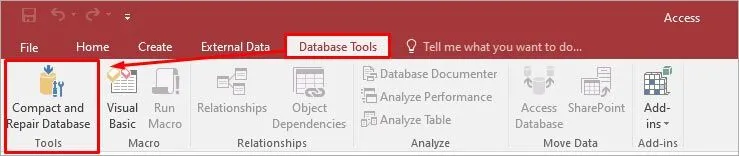
- Wählen Sie anschließend “Datenbank komprimieren und reparieren” und wählen Sie die fehlerhafte Datenbankdatei aus.
- Klicken Sie dann auf die Option “Komprimieren”.
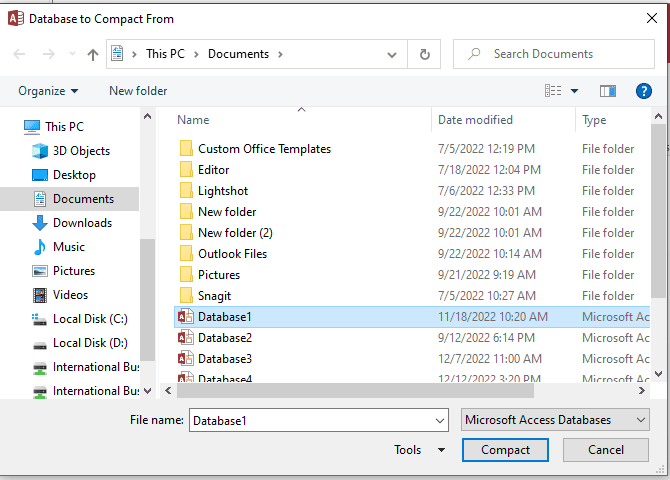
- Jetzt wird eine komprimierte und reparierte DB-Datei genau in dem Ordner gespeichert, in dem Ihre eigentliche Datei gespeichert wurde.
Methode 6 – Daten in neue Datenbank importieren
Sie können sogar versuchen, alle Ihre Daten aus der alten Datenbankdatei in eine neue zu importieren, um diesen Fehler zu beheben. Um zu erfahren, wie das geht, klicken Sie hier.
Methode 7 – Versuchen Sie es empfohlen Access Datenbank Reparatur Werkzeug
Wenn bei der Korrektur der Access-ACCDB-Datei keine integrierten Schritte funktionieren, können Sie sich für eine erweiterte Reparaturlösung entscheiden Zu Reparatur Zugangsdatenbank jeder Version 2007/2010/2013/2016. Das empfohlene Werkzeug hierfür ist das Access Reparatur & Erholung Werkzeug.
Es ist das perfekte Tool zum Beheben aller Arten größerer und kleinerer Korruptionsprobleme, die in der Microsoft Access-Datenbank auftreten. Ein zusätzlicher Vorteil dieses Tools besteht darin, dass es beim Abrufen von Formularen, Tabellen, Modulen und anderen Komponenten hilft, die mit Passwörtern verschlüsselt sind.

* Durch Klicken auf die Schaltfläche Herunterladen oben und Installieren von Stellar Repair for Access (14.8 MB) bestätige ich, dass ich die Endbenutzer-Lizenzvereinbarung und die Datenschutzrichtlinie dieser Website gelesen habe und damit einverstanden bin.
Einzigartige FAQs:
Wofür wird die Microsoft Database Engine verwendet?
Die Microsoft Access-Datenbank-Engine wird zum Erstellen von Access-DB-Dateien und zum Importieren von Daten in eine neue Datenbank verwendet.
Was passiert, wenn zwei Benutzer versuchen, denselben Datensatz in einer Datenbank zu aktualisieren?
Wenn zwei Benutzer versuchen, denselben Datensatz in einer Datenbank zu aktualisieren, besteht die Gefahr, dass wichtige Informationen verloren gehen.
Ist die Microsoft Access-Datenbank-Engine kostenlos?
Ja, Sie können die Access-Datenbank-Engine kostenlos auf Ihren PC herunterladen.
Was ist die neueste Version der Access Database Engine?
2021 ist die neueste Access Database Engine-Version, die als einmaliger Kauf erhältlich ist.
Wie repariere ich die Microsoft Access-Datenbank-Engine?
Mit Hilfe des Dienstprogramms “Compact and Repair” können Sie die Microsoft Access-Datenbank-Engine reparieren.
Lesen Sie auch: Beheben Sie den Fehler “Microsoft Access Database Engine kann die Datei nicht öffnen oder in sie schreiben”.
Schließung
Der “Fehler 3197, die Microsoft Jet-Datenbank-Engine hat den Prozess gestoppt, weil Sie und ein anderer Benutzer” normalerweise aufgrund von Problemen mit der Datenbankdatei auftritt. Wenn Sie jedoch die oben in diesem Blog genannten Lösungen zur Fehlerbehebung ausprobieren, lässt sich diese Situation leicht überwinden. Für die Beschädigung von Datenbankdateien können Sie Folgendes verwenden Access Reparatur Software. Mit diesem fortschrittlichen DIY-Tool können Sie DB-Dateidaten reparieren und wiederherstellen, ohne die ursprüngliche Formatierung zu ändern.
Diese Software gewährleistet die nahtlose Reparatur und Wiederherstellung der ACCDB- und MDB-Datenbank und stellt alle Objekte einschließlich Tabellen, Berichte, Abfragen, Datensätze, Formulare und Indizes sowie Module, Makros usw. wieder her. Beheben Sie Microsoft Access-Probleme jetzt in 3 einfachen Schritten:
- Herunterladen Sie Stellar Repair for Access mit der Bewertung Toll auf Cnet herunter.
- Klicken Sie auf die Option Browse und Search, um eine beschädigte Access-Datenbank zu finden.
- Klicken Sie auf die Schaltfläche Repair, um die Datenbankobjekte zu reparieren und in der Vorschau anzuzeigen.